News By: SANDEEP SINGH
WhatsApp Group Call: एंड्रॉइड, आईफोन पर व्हाट्सएप से ग्रुप कॉल कैसे करें ...
 |
| WHATSAPP VIDEO CALL
व्हाट्सएप लोगों को अपने प्रियजनों से जुड़ने देने के लिए काफी लोकप्रिय है। लेकिन इंस्टेंट मैसेजिंग ऐप केवल टेक्स्ट मैसेज तक सीमित नहीं है, और यह आपको आवाज या वीडियो पर लोगों के समूह से जोड़ने का एक तरीका प्रदान करता है। यदि आप एक साथ कई संपर्कों के साथ बोलना चाहते हैं तो यह उपयोगी है - किसी महत्वपूर्ण बात पर चर्चा करना या सिर्फ उनकी भलाई जानना। व्हाट्सएप पर ग्रुप कॉलिंग पूरे प्लेटफॉर्म पर उपलब्ध है। तो इससे कोई फर्क नहीं पड़ता कि आपके पास Android डिवाइस है या iPhone, आप ग्रुप कॉल कर सकते हैं। इसके अलावा, चैट ऐप क्रॉस-प्लेटफॉर्म ग्रुप कॉल का समर्थन करता है, जिसका अर्थ है कि आप अपने दोस्तों के साथ उस प्लेटफॉर्म की परवाह किए बिना बोल सकते हैं, जिसका वे उपयोग कर रहे हैं।
जुलाई 2018 में वापस प्रस्तुत किया गया, व्हाट्सएप पर समूह कॉलिंग बड़ी संख्या में लोगों के लिए एक महत्वपूर्ण और उपयोगी विशेषता है, जो यह नहीं समझना चाहते हैं कि कैसे अन्य समूह जैसे जूम या Google डुओ जैसे ऐप कॉलिंग का उपयोग समूह कॉल करने के लिए किया जा सकता है। फेसबुक के स्वामित्व वाली कंपनी अपने ग्रुप कॉलिंग फीचर के माध्यम से जो आसानी प्रदान करती है, वह वास्तव में विभिन्न उपयोगकर्ताओं को आकर्षित करती है। आप एक मौजूदा समूह कॉल में एक नया भागीदार जोड़ सकते हैं या अपने एक समूह चैट से कई सदस्यों के साथ सीधे कॉल शुरू कर सकते हैं।
यह सब दिखाता है कि ग्रुप कॉलिंग व्हाट्सएप का एक अभिन्न हिस्सा है। लेकिन आप ग्रुप कॉल कैसे कर सकते हैं? यहां व्हाट्सएप के साथ ग्रुप कॉल करने के बारे में हमारे चरण-दर-चरण गाइड हैं। यह मार्गदर्शिका आपको Android और iPhone के लिए चरण प्रदान करती है। हमने आपको यह समझने के लिए कि आप व्हाट्सएप का उपयोग करके अपने संपर्कों के साथ एक समूह वॉयस कॉल और समूह वीडियो कॉल कैसे कर सकते हैं, यह समझने के लिए अलग-अलग भाग भी बनाए हैं। तो चलो शुरू करते है।
चरणों की शुरुआत करने से पहले, यह ध्यान रखना महत्वपूर्ण है कि व्हाट्सएप एक बार में चार प्रतिभागियों के साथ समूह कॉलिंग की अनुमति देता है। इसका मतलब है कि आप किसी भी प्लेटफ़ॉर्म पर व्हाट्सएप पर अपने तीन से अधिक संपर्कों के साथ एक समूह कॉल नहीं कर सकते हैं।
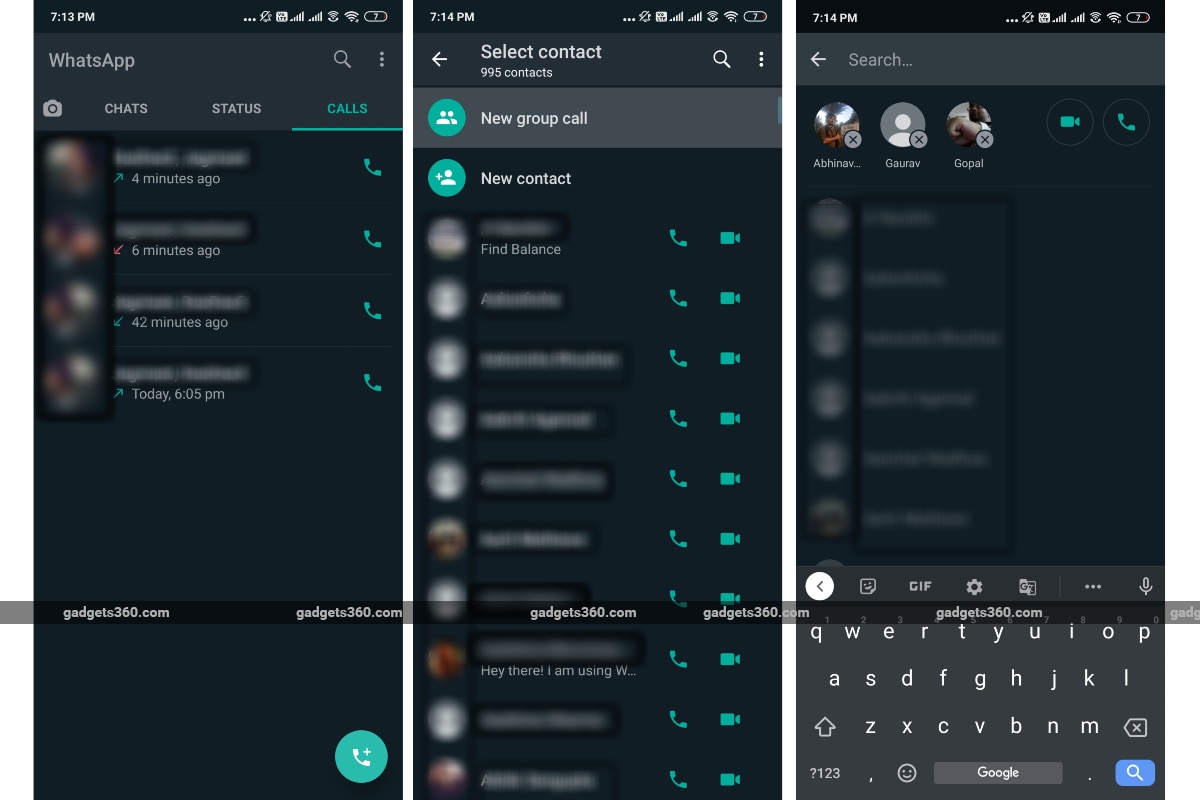 How to make group calls on WhatsApp for Android
कॉल के दौरान किसी भी समय, आप नए प्रतिभागियों को भी जोड़ सकते हैं - जब तक कि यह चार प्रतिभागियों की सीमा के भीतर है - स्क्रीन के ऊपरी-दाएं कोने से संपर्क आइकन टैप करके।
How to make group calls on WhatsApp for iPhone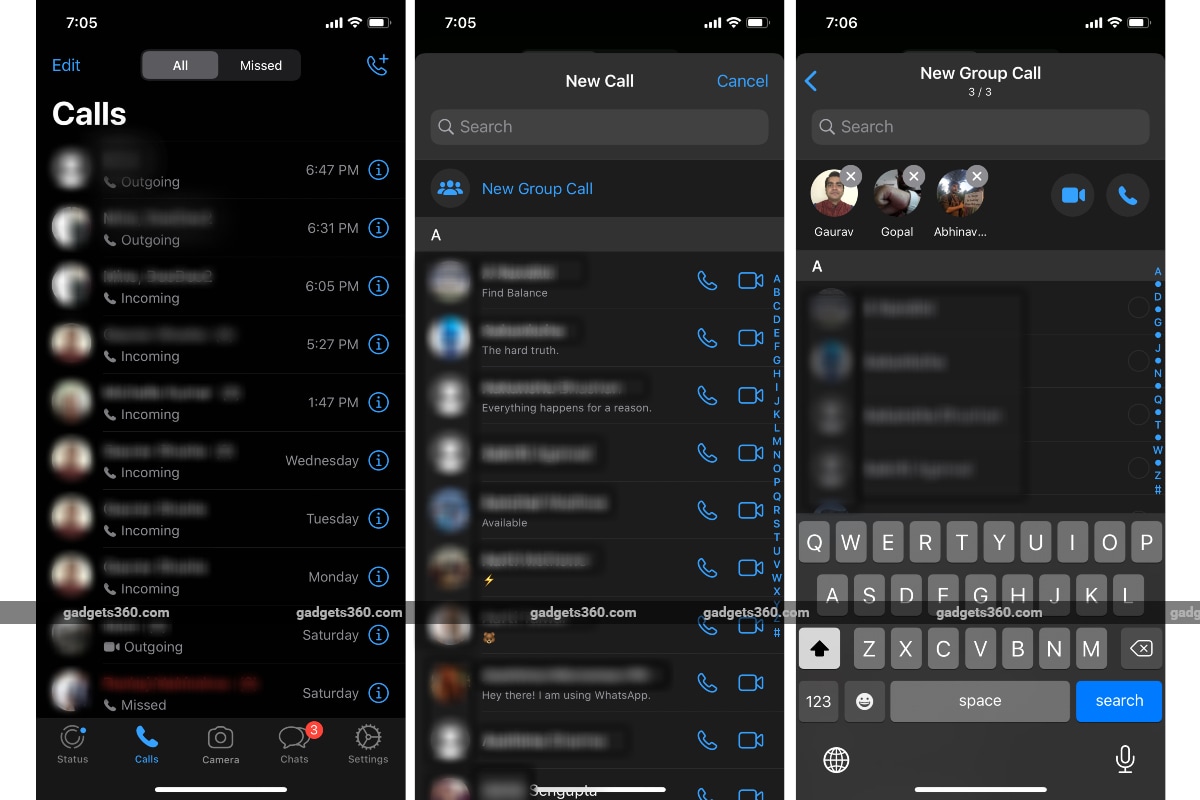
बेशक, आप अपने समूह कॉल में किसी भी अतिरिक्त प्रतिभागियों को जोड़ सकते हैं - जब तक कि सूची चार प्रतिभागियों तक नहीं पहुंचती - स्क्रीन के ऊपरी-दाएं कोने से संपर्क आइकन टैप करके।
व्हाट्सएप आपको एंड्रॉइड और आईफोन दोनों पर एक ग्रुप से सीधे एक ग्रुप कॉल करने की सुविधा देता है। यह एंड्रॉइड और आईफोन दोनों पर समान चरणों का पालन करके किया जा सकता है। हालाँकि, जिन संपर्कों को आप समूह कॉल के माध्यम से जोड़ना चाहते हैं, वे आपकी संपर्क सूची में होना चाहिए।
How to make a group call on WhatsApp for Android and iPhone from within the group
व्हाट्सएप ने हाल ही में उन समूहों के लिए एक अपडेट लाया है जिनके चार या उससे कम सदस्य हैं। उस अपडेट ने उपयोगकर्ताओं के लिए समूह कॉल करना आसान बना दिया क्योंकि यह एक समूह ऑडियो कॉल को केवल फ़ोन बटन या वीडियो कैमरा बटन को दबाकर एक समूह वीडियो कॉल की अनुमति देता है - जैसे आप किसी व्यक्ति को ऑडियो या वीडियो कॉल कैसे कर सकते हैं व्हाट्सएप पर।
|











No comments:
Post a Comment